반응형
1. Page Setting
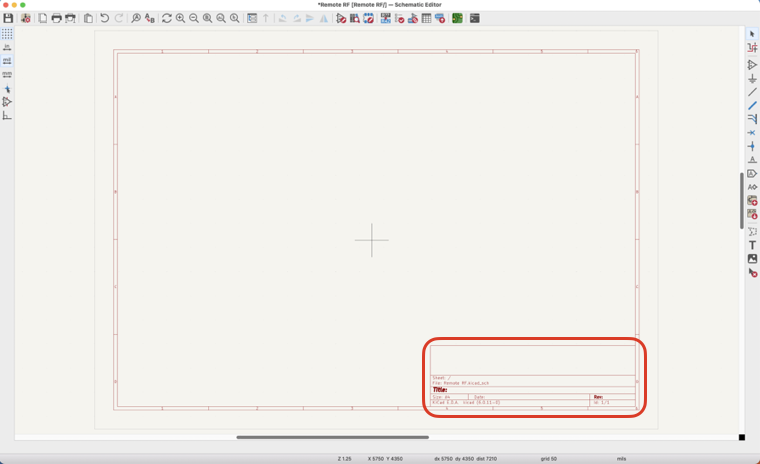
Schematic Editor에서 새로운 시트를 열어서
위와 같이 오른쪽 아래에서 글자를 더블클릭 해줍니다.

- Size : Sheet의 크기를 설정합니다.
- Orientation : Sheet의 방향을 설정합니다. ( 가로 or 세로 )
- Issue Date : 최종 작성 날짜를 보여줍니다.
- Revision, Company : 리비전, 회사의 정보를 보여줍니다.
- Comment : 간단한 코멘트를 회사명 위에 표시합니다.

위와 같이 간단하게 작성을 해보겠습니다.

Sheet의 오른쪽 아래에 간단한 정보가 입력이 된 걸 확인할 수 있습니다.
2. Grid Setting

화면의 왼쪽에 Grid Properties 메뉴를 선택합니다.

Grid Settings 팝업이 나옵니다.
Sheet에서 그리는 간격을 설정해줍니다.
위의 영상에서 볼 수 있듯이
Sheet에서 마우스가 움직이는 간격이 바뀌는걸 알 수 있습니다.
단축키를 활용해서 빠르게 Grid를 바꾸는 옵션도 있습니다.
사용자마다 그리는 Grid가 다르면 Wire의 연결이 매끄럽지 못한 경우가 있습니다.
그럴때 사용하면 유용할 기능입니다.
3. Set Language
KiCAD는 다양한 언어를 지원합니다.

Preferences에서 Set Language에서 원하는 언어를 선택합니다.
KiCAD의 간단한 기본 설정들을 알아보았습니다.
이상으로 포스팅을 마치겠습니다.
728x90
반응형
'Engineering > KiCAD' 카테고리의 다른 글
| [ KiCAD ] 2. KiCAD 기본 화면 구성 살펴보기 (0) | 2023.02.05 |
|---|---|
| [ KiCAD ] 1. KiCAD 설치하기 ( For Mac ) (1) | 2023.02.04 |